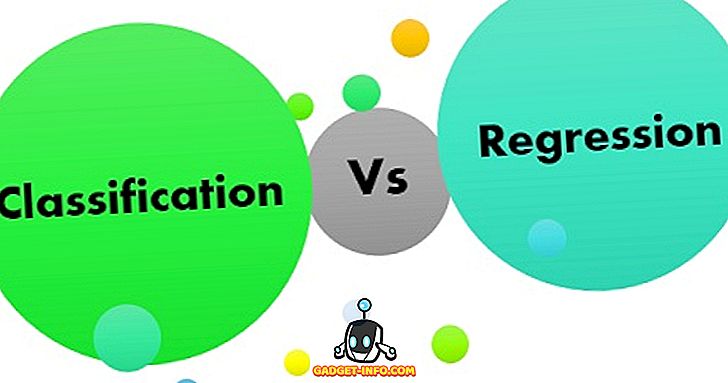라이브 사진은 애플이 아이폰 6S와 함께 소개 한 기능이다. 처음에는 유용한 기능이 아닌 특수 효과와 같은 느낌이었습니다. 이 사진들은 iPhone 카메라로 녹화 한 초소형 3 초 GIF와 비슷하며 라이브 사진에서 3D 터치로 볼 수 있습니다. 물론, 그것은 회사의 주장처럼 실제 사진에 생명을 불어 넣지만, 지금까지는 아이폰에서만 즐길 수있다. 그렇습니다.이 라이브 사진을 PC로 전송하거나 친구와 온라인으로 공유하려고 시도하면 정상적인 사진이됩니다. 글쎄, 우리는 그것에 대한 해결 방법이있다. 라이브 사진을 최대한의 잠재력으로 공유 할 수는 없지만 GIF로 공유하고 거의 비슷한 경험을 얻을 수 있습니다. 관심이 있으시면 iOS 11에서 라이브 사진을 GIF로 보내는 방법을 살펴 보겠습니다 .
라이브 사진을 GIF로 보내기
참고 : 개발자를 위해 최신 iOS 11 베타를 실행하는 iPhone 7 Plus 및 iPhone 6에서이 기능을 사용해 보았습니다. 현재 GIF로 라이브 사진을 공유하는 기능은 Mail 앱에서만 작동합니다.
iOS 11을 사용하면 트리밍, 축소판 및 라이브 사진의 효과까지 다양한 도구를 제공하여 라이브 사진을 편집 할 수 있으므로 최상의 라이브 사진을 장치에서 가져올 수 있습니다. 우리는 이들 도구 중 하나를 GIF로 공유하기 위해 사용할 것입니다. 따라서 번거롭지 않게 다음 단계를 따라 간단하게 완료하십시오.
- 공유하고 화면에서 위로 스 와이프 할 라이브 사진을 엽니 다. 이제 완전히 새로운 메뉴로 이동하여이 라이브 비디오의 효과를 변경할 수 있습니다. 기본적으로 Live로 설정됩니다. 라이브 비디오의 효과로 "루프" 또는 "바운스" 를 선택하십시오. 완료되면 화면의 왼쪽 하단에있는 "공유 아이콘" 을 탭하고이 편집 된 라이브 사진을 공유 할 주식 "Mail" 앱을 선택하십시오.

- Mail 앱을 사용하고 나면 모든 세부 정보를 입력하고 "보내기" 를 탭하면됩니다. 이제 작은 파일 크기 나 GIF의 실제 크기를 선택하라는 메시지가 나타납니다. GIF를 보내려면 원하는 옵션을 탭하십시오.

- 이제 수신자는 전송 한 라이브 사진을 GIF로받습니다. 이것은 Mail 응용 프로그램이 보내기 전에이를 자동으로 GIF로 변환 하기 때문입니다.

BONUS : WhatsApp를 통해 라이브 사진을 GIF로 공유
음, WhatsApp를 통해 라이브 사진을 GIF로 공유하려면 iOS 11을 장치에 설치하지 않아도됩니다. 최신 버전의 WhatsApp로 업데이트되었는지 확인하고 혼동을 피하기 위해 다음 단계를 따르십시오.
- 라이브 사진을 공유하려는 특정 연락처의 채팅 섹션에 들어가면 화면 왼쪽 하단에있는 공유 아이콘 을 탭하고 "사진 및 비디오 라이브러리" 를 선택하여 사진을 업로드하십시오. 사진 라이브러리로 이동 한 후에 공유하려는 사진을 터치하고 위로 스 와이프합니다 .

라이브 사진을 GIF 파일로 변환하려면 그렇게하는 앱이 너무 많습니다. Google Motion Stills 앱이 마음에 듭니다.
iOS 11에서 GIF로 라이브 사진 공유
그게 그렇게 힘들지는 않았지, 그렇지? 우리는 여전히 아름다운 순간을 우리의 친구 및 가족과 공유하기 위해 애플이 다양한 앱에서 라이브 사진을 완벽하게 지원하기를 기다리고 있지만, 이것은 최소한 좋은 말처럼 좋은 시작입니다. 음, iOS 11 및 WhatsApp와 함께 라이브 사진을 GIF로 최소한 공유 할 수있게되어 기쁘십니까? 아니면 본격적인 공유 시스템에서 아직 기다리고 계십니까? Apple이 라이브 사진 기능으로 무엇을해야한다고 생각하십니까? 아래의 의견 섹션에서 귀중한 의견을 쏘아서 알려주십시오.